| 문제1: x가 1,2,3이고 y가 4,5,6인 그래프를 그리시오. |
1. 데이터 시각화: 그래프 그리기
01. 라이브러리 호출하기
우선 그래프를 그리기 위해 matplotlibrary에 있는 pyplot을 불러온다

02. 데이터 저장
x축과,y축이 될 값을 리스트 형태로 저장한다.

03. 데이터 입력
- 그림을 그려줄 도화지 만들기: plt.figure() >> 생략가능
- 데이터 입력하기: plt.plot(x, y)
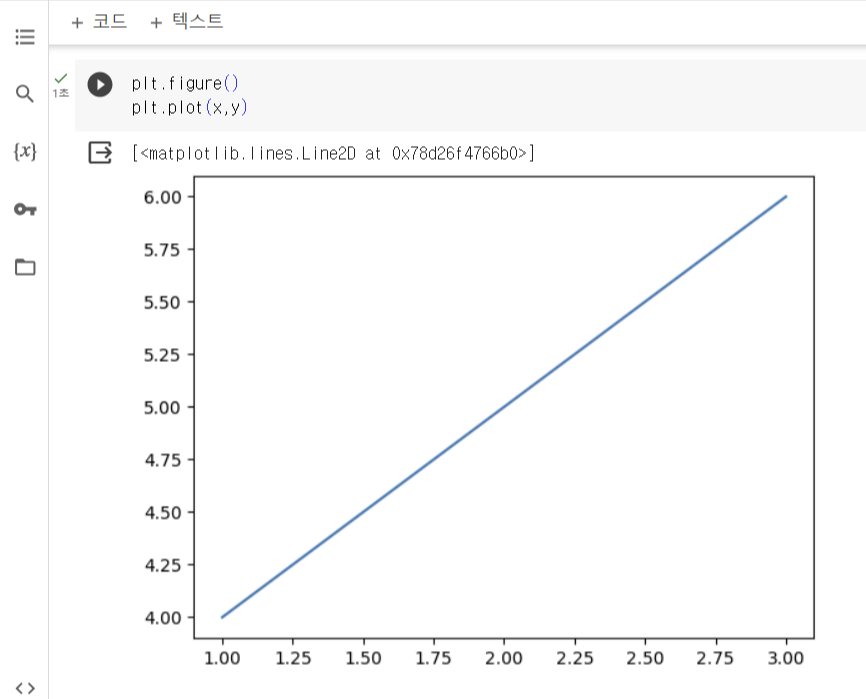
2. 그래프 내부 옵션
01. 라인의 굵기 변경
: plt.plot(x, y, linewidth = '원하는 굵기')를 입력하여 선 굵기 조정

02. 라인 색상 바꾸기
: plt.plot(x, y, color = '원하는 색상')

03. 데이터 위치 표시(mark)하기
: plt.plot(x, y, marker = '마커 입력')

다양한 마커 옵션이 많다
matplotlib.markers — Matplotlib 3.8.2 documentation
matplotlib.markers Functions to handle markers; used by the marker functionality of plot, scatter, and errorbar. All possible markers are defined here: marker symbol description "." point "," pixel "o" circle "v" triangle_down "^" triangle_up "<" triangle_
matplotlib.org
04. 마커 크기 변경하기
plt.plot(x, y, marker = 'o', markersize = 10)
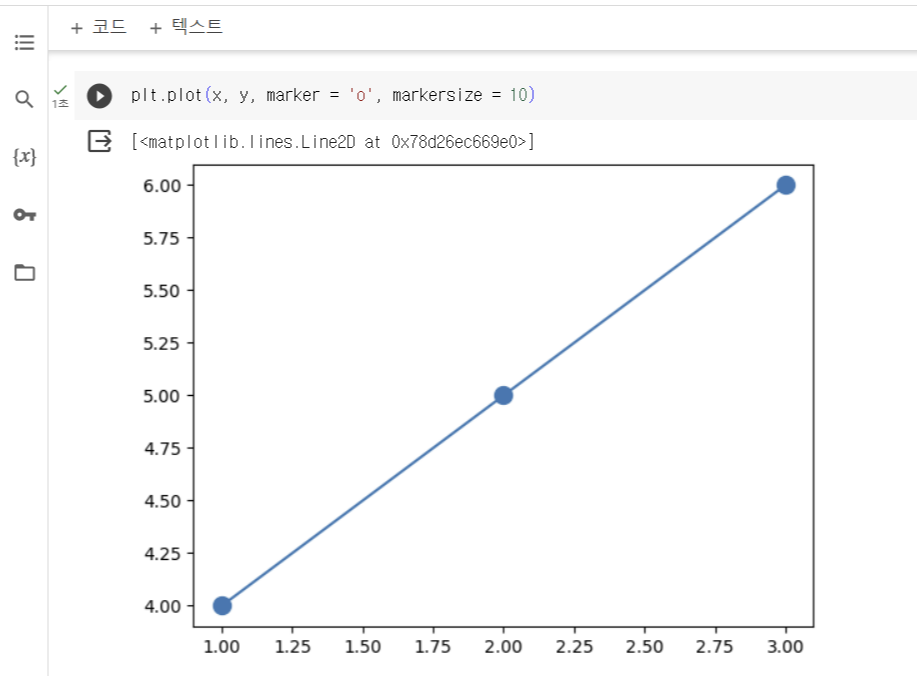
05. 선 형태 변경하기
plt.plot(x, y, linestyle = '원하는 선 형태')
> 간단하게도 가능 plt.plot(x, y, ':') << :는 점선

06. 여러가지 옵션 한번에 적용하기
ex) plt.plot(x, y, 'r:o')
| r | 빨간색 |
| : | 실선 |
| o | o모양 마커 |
>> 그래프는 빨간색 실선으로 그리고, 원하는 값에 o모양으로 표시한다.
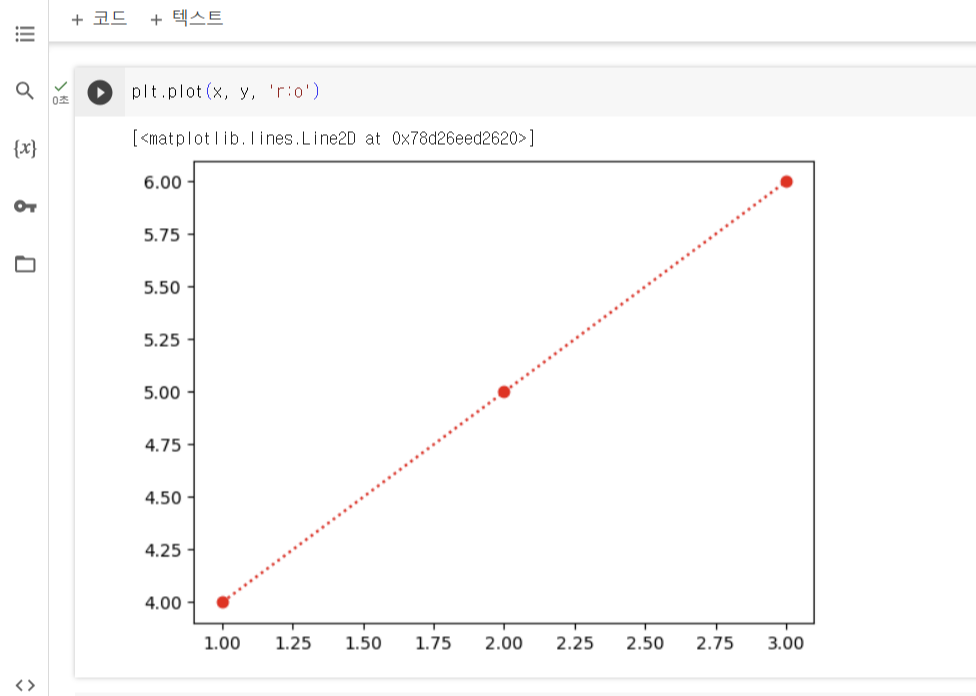
3. 그래프 외부 옵션
01. 그래프명 생성하기
| plt.plot(x, y) plt.title('원하는 이름 넣기') |

02. 그래프명 글자 크기 변경
|
plt.plot(x, y)
plt.title('title', fontsize = 20)
|

03. x라벨, y라벨 명명하기
| plt.plot(x, y) plt.xlabel('x') plt.ylabel('y') |

04. 폰트 사이즈 키우기
|
plt.plot(x, y)
plt.xlabel('x', fontsize = 20)
plt.ylabel('y', fontsize = 20)
|

05. 그리드 설정
|
plt.plot(x, y)
plt.grid(True)
|

- 특정 축만 그리드 생성
|
plt.plot(x, y)
plt.grid(True, axis = '특정 축')
|

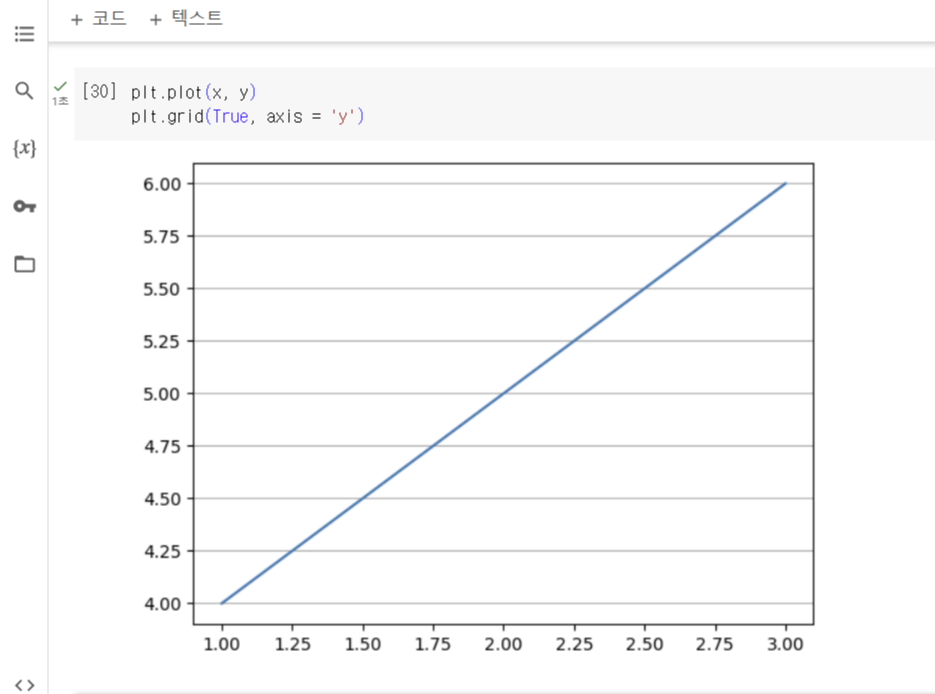
6. 그래프 내에 글자 삽입
| plt.plot(x, y) plt.text(글을 삽입할 좌표, '삽입할 텍스트', fontsize = '크기') |
ex.
plt.plot(x, y)
plt.text(2, 5, 'text', fontsize = '20')
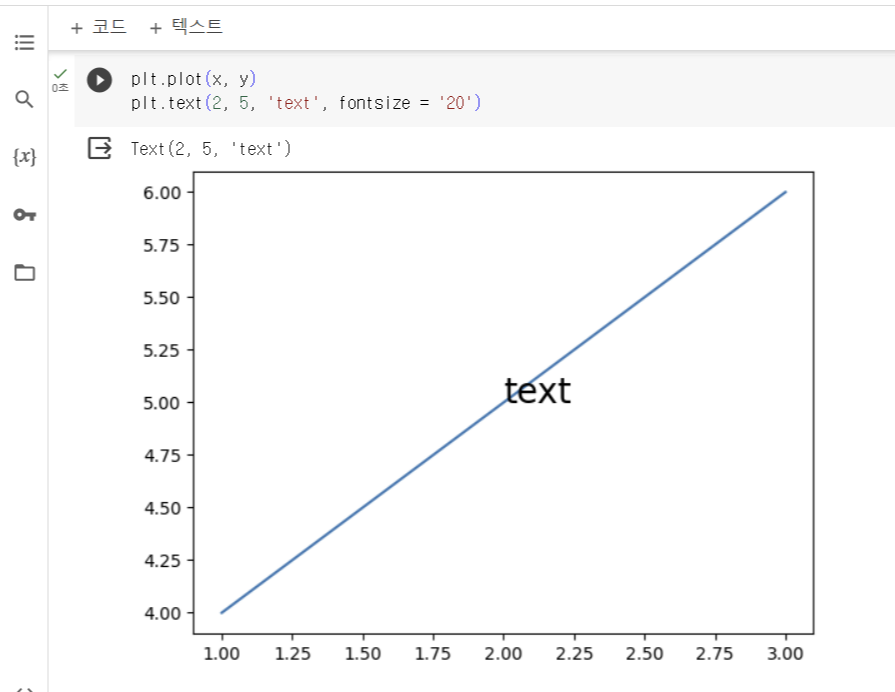
출처: 패스트 캠퍼스 - 한 번에 끝내는 데이터 분석 초격차 패키지 Online: Python
'데이터 교육 > 파이썬' 카테고리의 다른 글
| [파이썬] 막대 그래프 그리기: barplot (0) | 2023.11.22 |
|---|---|
| [파이썬] 여러 데이터를 한 차트에 그리기: matplotib (1) | 2023.11.22 |
| [파이썬] 파이썬 라이브러리, 구글 드라이브 mount (1) | 2023.11.13 |
| [파이썬] 데이터 프레임 기초 (pandas) (0) | 2023.11.12 |
| [파이썬] 제어문: if 조건문 (1) | 2023.11.12 |



